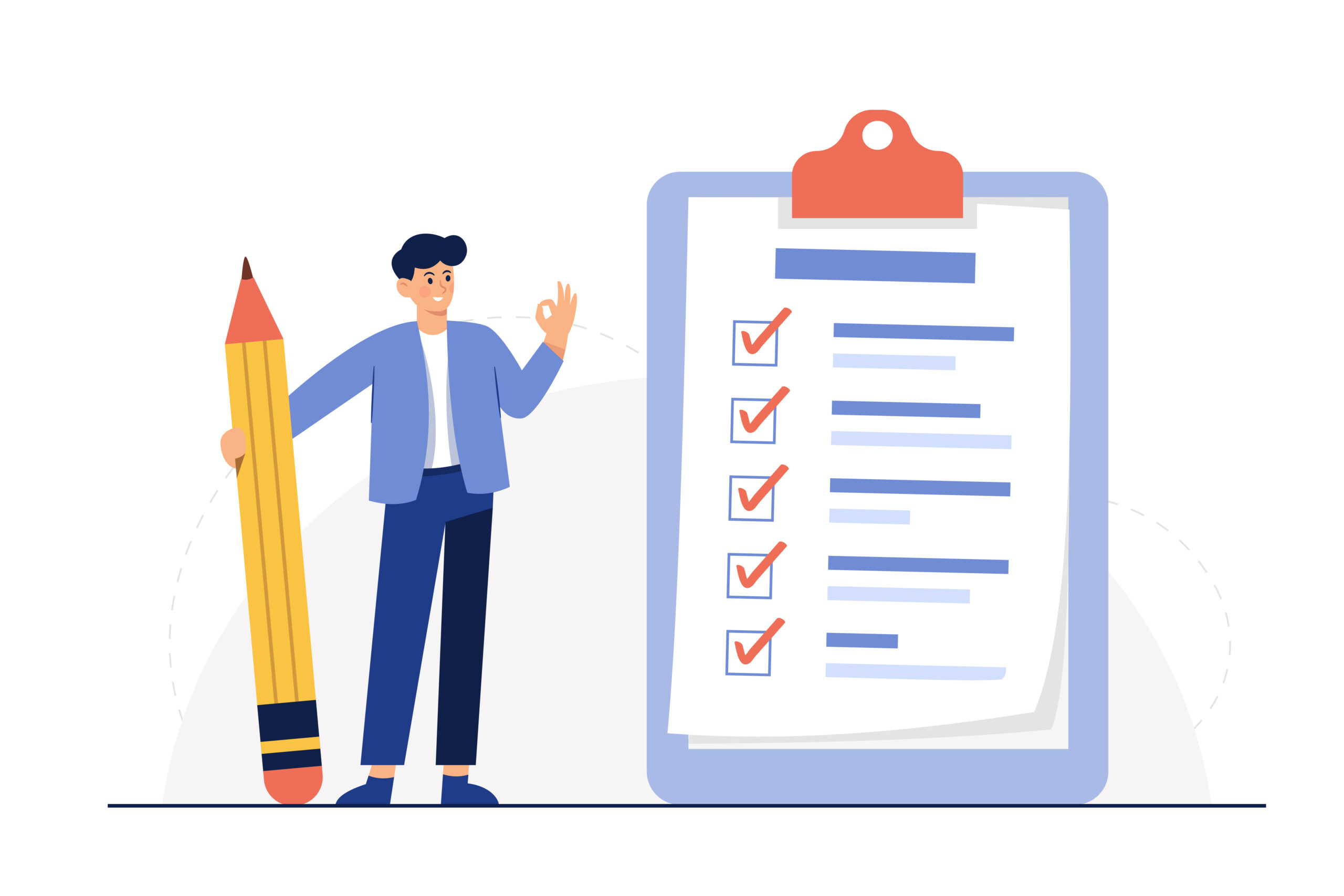こんにちは!ラジャのけんいちです。
本日は Wixで編集中に今のデザインをリアルタイムに確認できる「プレビュー」について
自分だけではなく、サイトの最終確認者・クライアント様にご確認していただく形式に変更する方法をご紹介していきたいと思います。
最後まで読んでいただくと、自分以外が「公開」後の画面を見たい時に簡単に見れる方法がご理解いただけると思いますので、
是非最後までご覧ください。
Wixとは?

Wixのご紹介
Wix(ウィックス)とは、2006年にイスラエルで生まれ、2010年に日本語版がリリースされ、現在全世界で 2.3億人以上の登録ユーザーを有する人気ホームページ作成ツールです。
CMでこのキャッチフレーズを見たことがある方も多いのではないでしょうか。「1.2秒に1人が Wixを使ってHPを作っています」
直感的にHPを作成・ドラッグ&ドロップにて変更が簡単にできる為、幅広いユーザーから支持を受けています。
Wixのプレビューについて
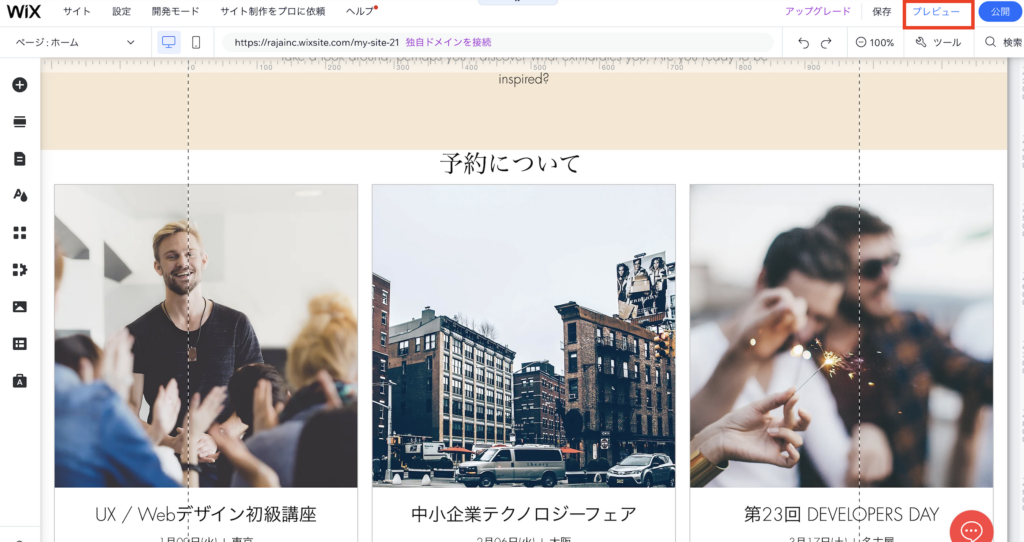
Wixの「プレビュー」機能はエディタ画面から現在の作業の進捗状況を確認できる機能です。
プレビューは公開ボタンの横にあり、
クリックするとリアルタイムにて現在のウェブサイトが公開された時の見え方を確認することが可能です。
Wixのデメリットとして、処理速度が遅いため「プレビュー」ではサイト内にズレが生じなくても、この後紹介する「テストサイト」や「公開」を行なった画面でズレが生じることもありますので、最終的にはどちらかで確認する事をお勧めします。
プレビュー機能を共有するにはこれ

結論プレビューを共有する方法はこちらになります。
・テストサイトを発行する
・フィードバック機能を利用する
「プレビュー」画面はサイトの編集画面(エディタ)でしか確認する事ができない為、
編集者しか確認する事ができません。
上記のテストサイト・フィードバック機能を使うことによって、簡単に「プレビュー」画面をURLにて共有することができるので、参考にしてみてください。
テストサイトの発行する手順について
テストサイトのメリットして
サイトを公開して一般のユーザーに観覧してもらう前に、チームメンバーもしくは製作クライアント様からフォードバックを得ることができます。
テストサイトを使用することによって、キャンペーンのサイト等を現行サイトと並行して作ることができ、Webサイトの編集権限を持っていないメンバーと共有することが可能となります。
テストサイトを作成
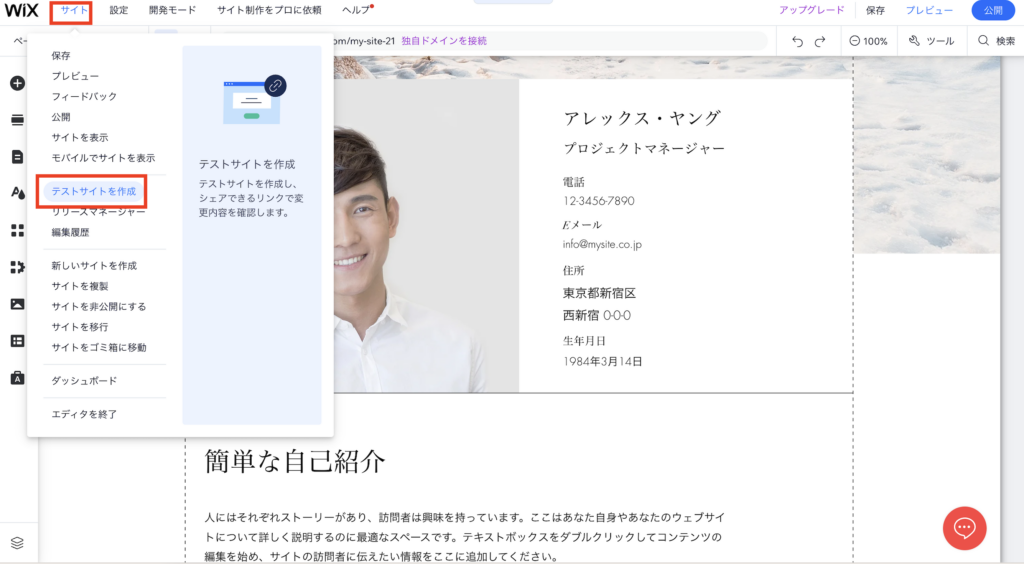
テストサイトを作成するには、一度はサイトの「公開」ボタンを押した後になります。
一度もWebサイトを一般公開していない状態では、テストサイトの発行はできないので、ご注意ください。
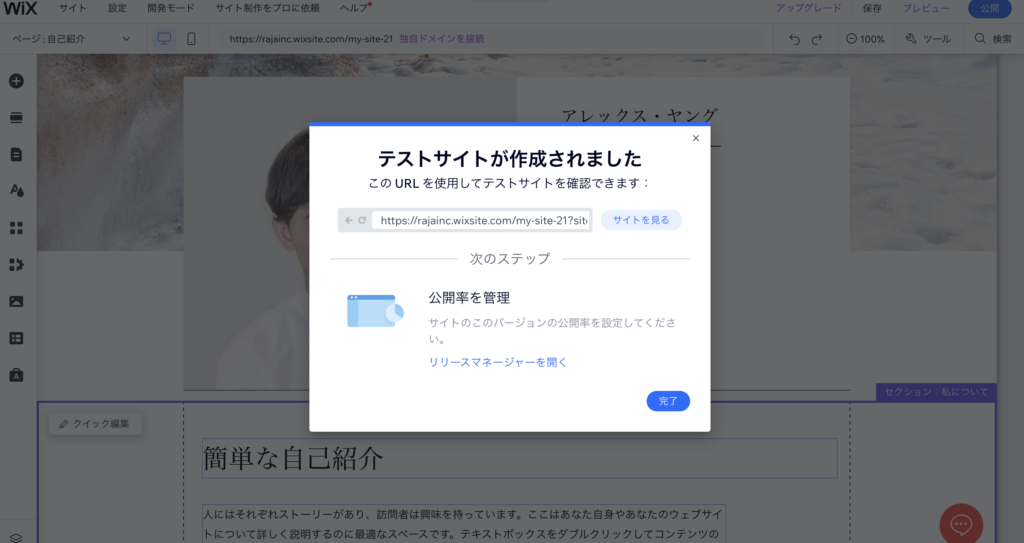
1.エディタ画面にログインする
2.左上のツールの「サイト」をクリック→「テストサイトを作成」をクリック
3.ポップアップで表示される「サイトを見る」をクリック
テストサイトを発行したときに何点か注意点がありますので、ご紹介していきます。
テストサイトを発行した時の注意点
- 一度テストサイトを発行して、メンバーに確認してもらいブラッシュアップをする時にテストサイトを再発行します。その際に過去のテストサイトは全て破棄されるので新しいURLを再度送ってあげましょう。
- Wix プロギャラリーは、テストサイトの場合デフォルトの画像のみが表示されます。アップロードされたメディアは表示されません。
- 現行サイトを運用しながら、バックエンド(エディタ画面)で大幅なサイト改修をし、数多くのテストサイトを発行した場合、テストサイトが通常通りの見え方をしない場合があります。多少ページの表示速度が遅くなったり、画面がついてこないなどの障害が発生する時がありますが、「公開」すると解決される場合がほとんどです。
テストサイトを管理しましょう
サイトのダッシュボードの「リリースマネージャー」からテストサイトを管理することができます。
リリースマネージャーとは?
リリースマネージャーを使う事でサイトの現在公開されているバージョンと現在のテストサイトを確認できます。テストサイトの公開率を編集し、公開または破棄することもできます。
「リリースマネージャー」には、エディタとサイトのダッシュボードからアクセスできます。
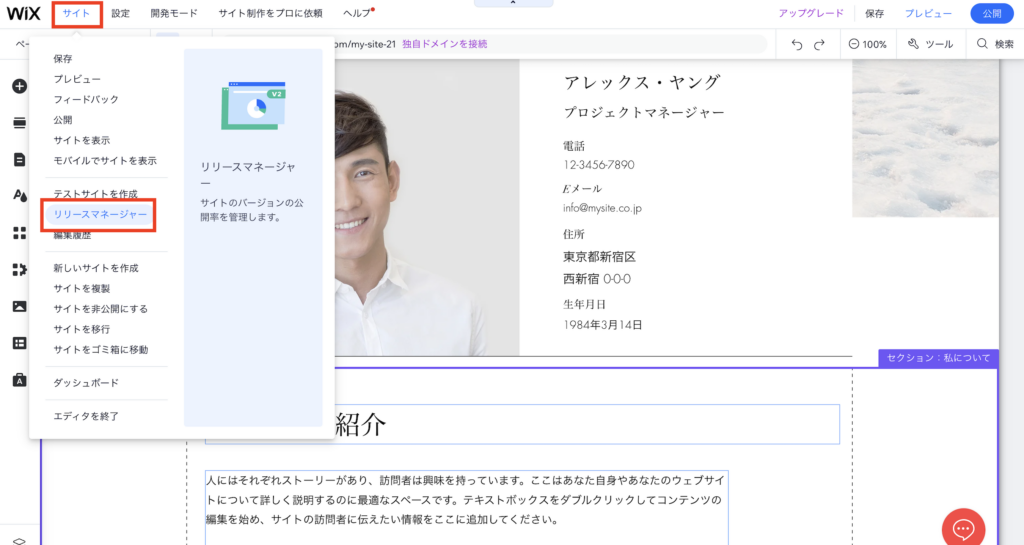
エディタからリリースマネージャーにアクセスする
- エディタの「サイト」から「リリースマネージャー」をクリック
公開率の変更
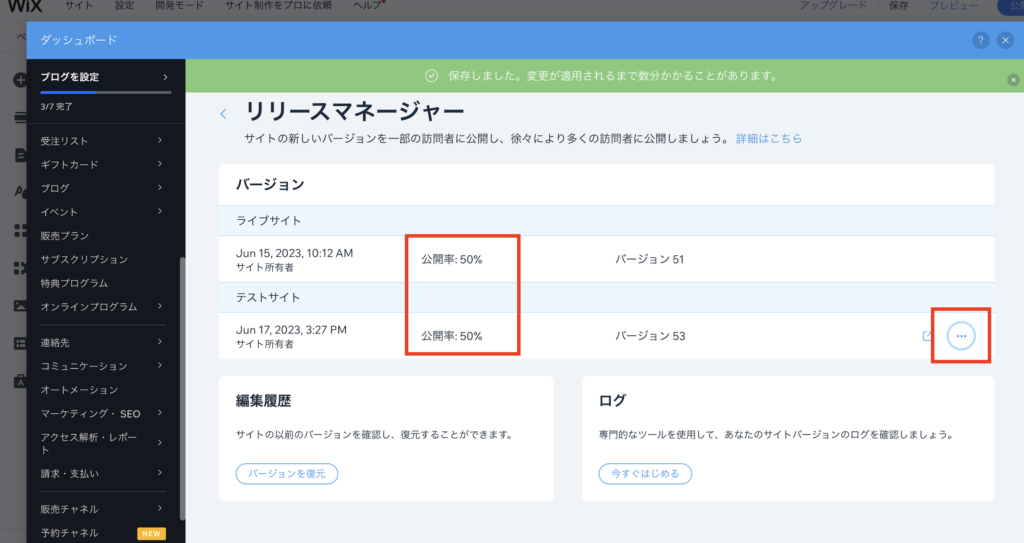
公開率のパーセンテージは、ライブサイトにアクセスしたサイト訪問者に対し、代わりにテストサイトが表示される割合を示します。デスクトップ、モバイル機器、全ての地域における全てのブラウザが対象となります。
公開率を上げると、テストサイトを閲覧するサイト訪問者は増加し、公開率を下げるとテストサイトを閲覧するサイト訪問者は減少します。
50%にするとライブサイトとテストサイトの訪問者の数を均等に分けることができます。
ABテストにはもってこいの機能ですよね、多少サイトの表示スピードが落ちることがあるので、ご注意ください。
その他サイトのライブ画面を確認する方法
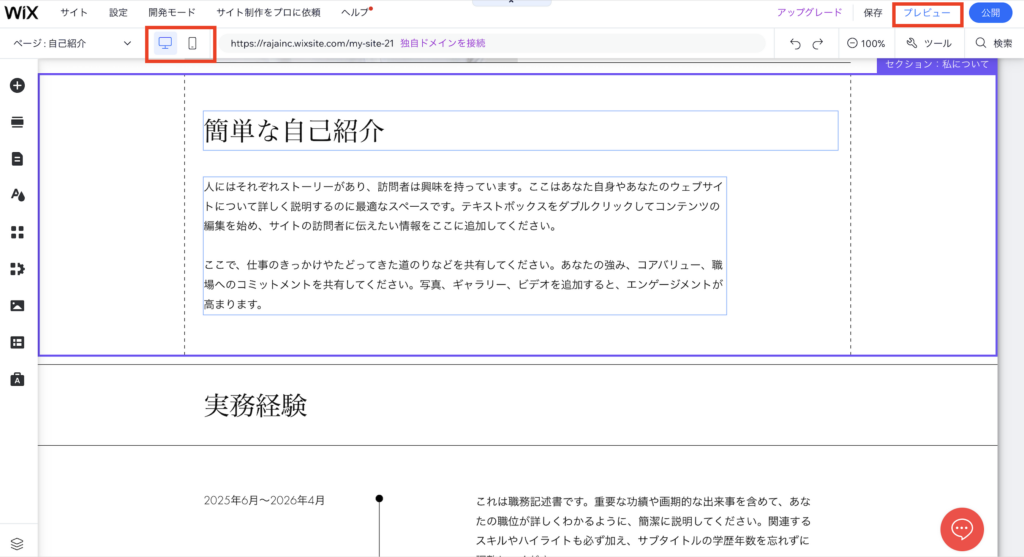
■プレビュー
テストサイトの発行を調べられてる方達はもちろんご存知かと思いますが、
エディタ画面の右に配置されている「プレビュー」をクリックすることにより、
現在のサイトの見え方を確認することができます。
これより、「テストサイト」を発行する方がバグが少なく確認することができる為、既存のWebサイトのように見ることができます。
Wixのフィードバック機能について
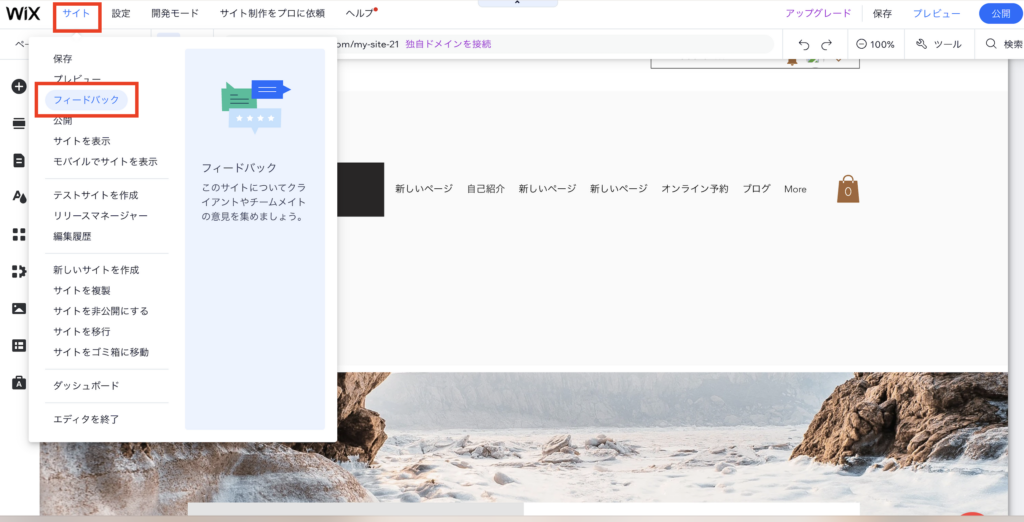
こちらもすごく便利な機能でクリックすることにより現状のサイトの仮想URLを発行することができ、
「フィードバック」の名の通り、観覧者がコメントを残すことができます。
AdobeのXDや、figmaのような感覚で使えるため、すごくおすすめのテストサイトを発行する機能になります。
こちらも一点注意点があり、
多少バグが起こってしまうことがあるので、現在見えている見え方と違う箇所があれば、「テストサイト」を再発行して送るなど、別の手段を使うことをお勧めします。
この構成では、与えられたキーワードを効果的に使用しながら、読者が「Wixのプレビューをどのように共有するか」について理解できるようになっています。さらに、他のホームページ作成サービスとの比較や、フィードバックの収集方法についても触れることで、読者にとってより有益な情報を提供しています。
まとめ
最後までご覧いただきありがとうございました。
本日は Wixの広告表示を消す方法についてご紹介していきました。
弊社では制作面でのお困りごと・貴社のHPをプロの目線で現行サイトを分析して、アドバイスさせて頂く「無料相談会」を実施しております。
ご興味がある方は下記のボタンより、弊社「株式会社ラジャ」までお問い合わせください。